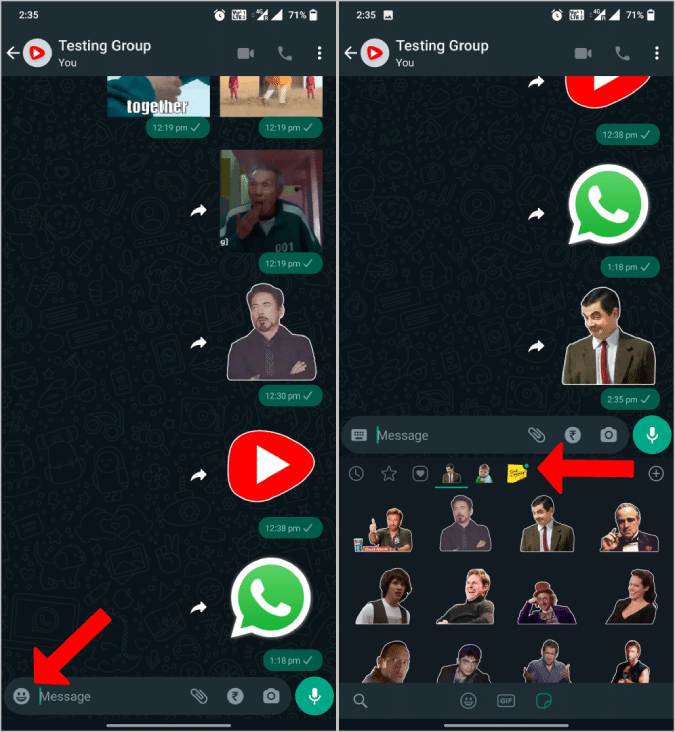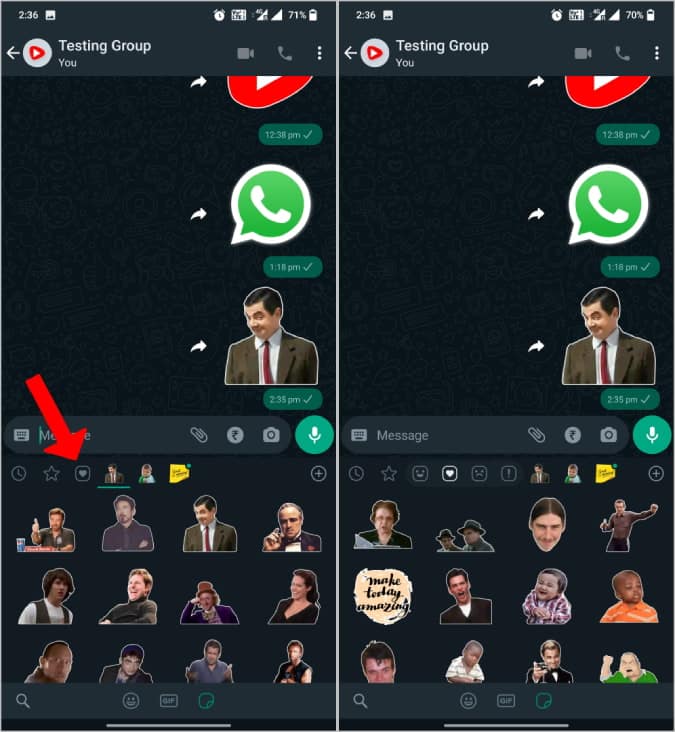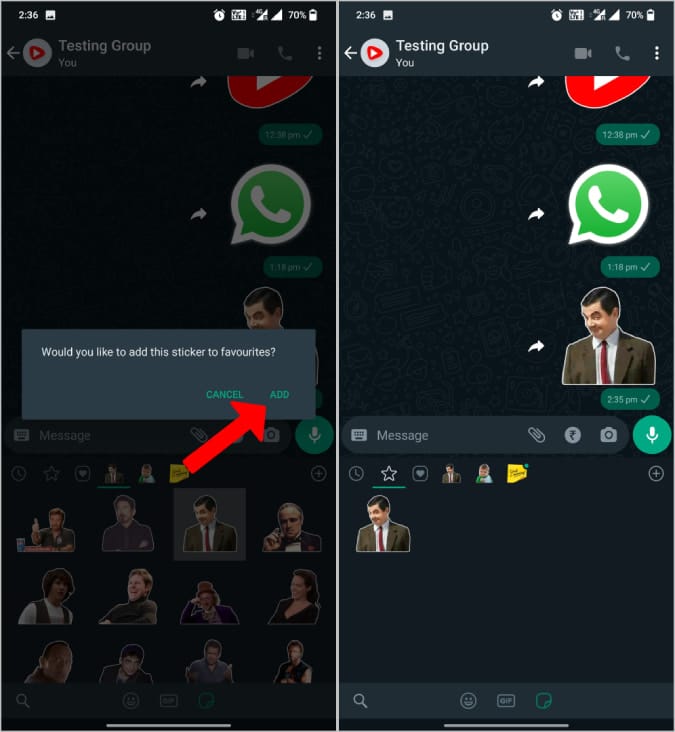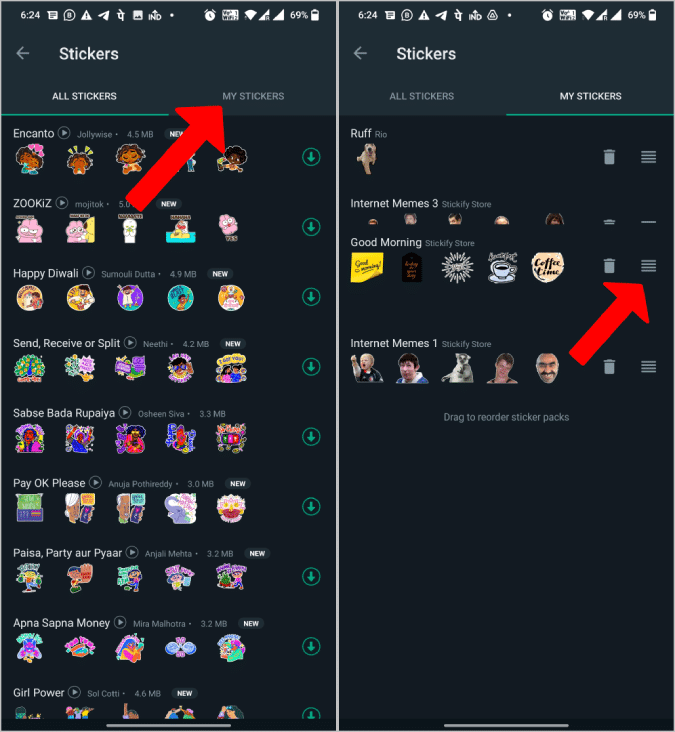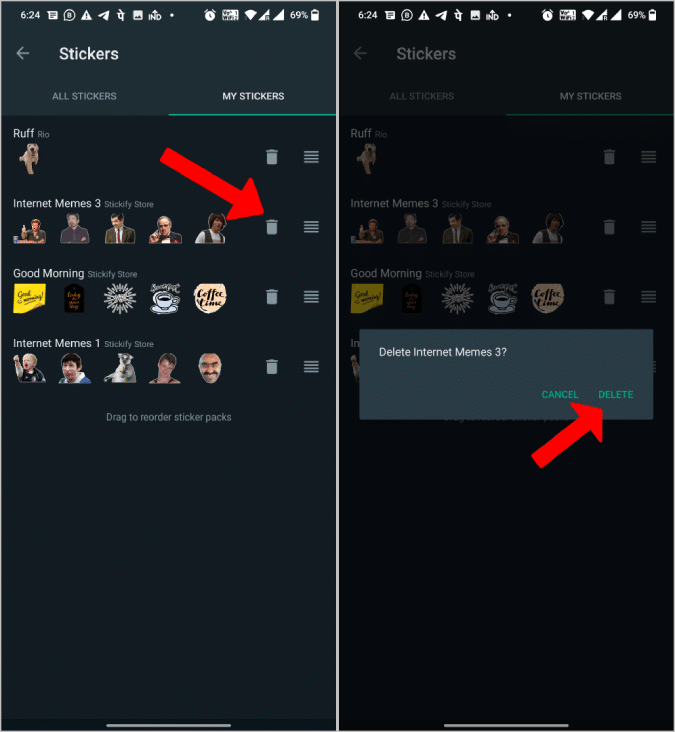Стикеры представляют собой распространённый метод общения в мессенджере WhatsApp, так же как эмодзи и файлы GIF. Некоторые обновления приложений WhatsApp принесли в них магазин стикеров и возможность отправлять изображения под видом стикеров. Ниже будет рассказано, как можно скачивать, отправлять, создавать и управлять стикерами в мессенджере WhatsApp. По умолчанию стикеры в приложении отсутствуют.
Как скачать стикеры
- Откройте любой чат в приложении WhatsApp и нажмите на иконку эмодзи в левом нижнем углу экрана рядом с полем для сообщений. Здесь нажмите на иконку стикера в нижней панели. В приложении на платформе iOS иконка стикеров находится непосредственно на панели сообщений.

- Если раньше вы не скачивали стикеры, здесь будет опция «Получить стикеры». Вы можете нажать на неё или нажать на иконку «Плюс +» под кнопкой «Отправить».
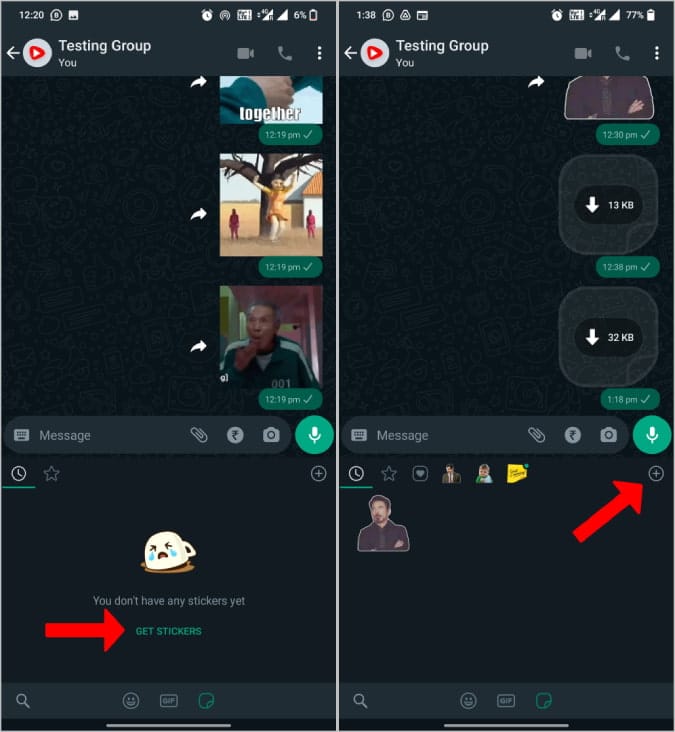
- Будет открыт магазин стикеров. Здесь вы можете скачать паки стикеры.
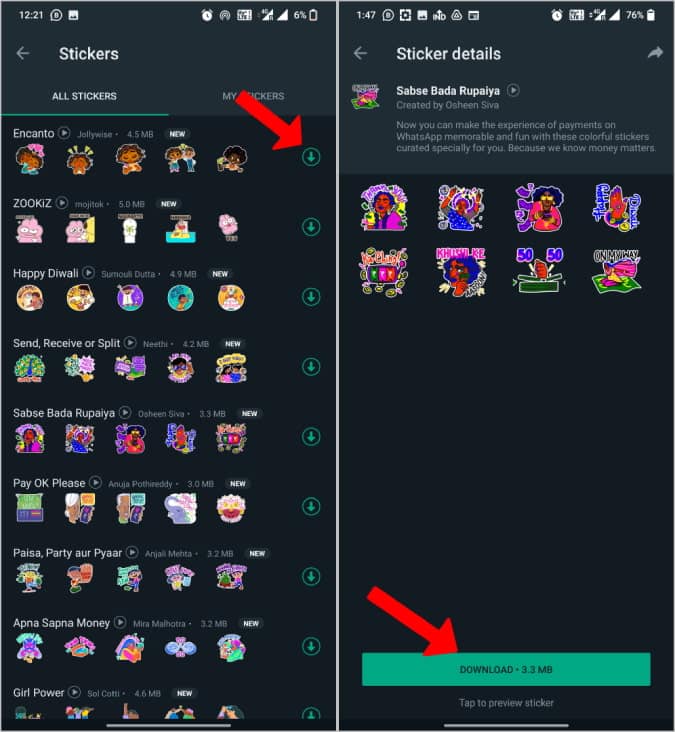
После скачивания можно отправлять стикеры своим собеседникам в WhatsApp. В официальном магазине приложений имеется только несколько паков стикеров. В сторонних приложениях можно найти дополнительные наборы.
Как скачать стикеры из сторонних приложений в WhatsApp
В магазинах Play Store и App Store имеется множество сторонних программ для использования стикеров в WhatsApp. Введите в поиск магазина «стикеры WhatsApp».
- Скачайте приложение WhatsApp Sticker в магазинах Android или iOS и запустите его.
- В этом приложении имеется ряд наборов стикеров. Выберите нужный вам набор для скачивания.
- На странице набора есть кнопка «Добавить в WhatsApp».
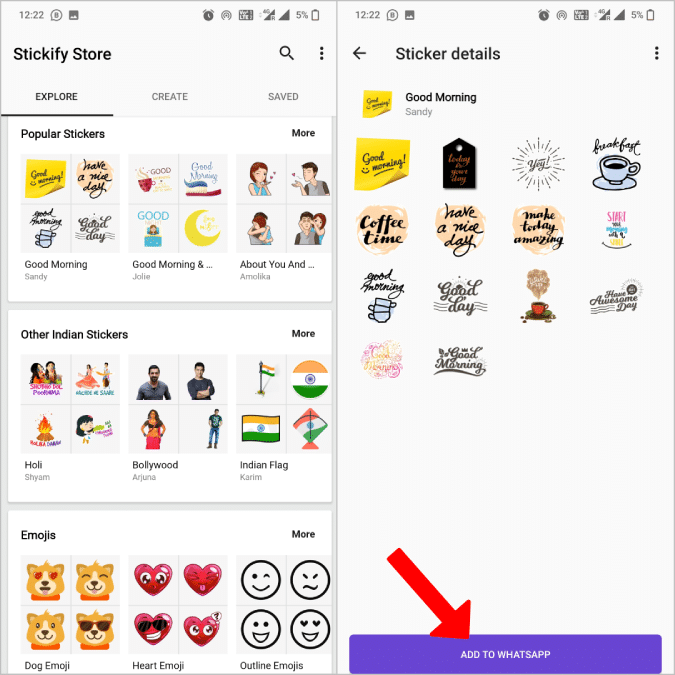
- Если вы нажмёте на эту кнопку, появится всплывающее окно с командой «Добавить».
Дальше можно открыть WhatsApp > кнопка Emoji > стикеры, где вы найдёте нужные вам стикеры.
Как отправить стикеры в WhatsApp
После скачивания стикеров в приложении отправить их нетрудно. В версии программы на Android следует нажать на иконку Emoji, потом на иконку «Наклейки», где будут отображаться скачанные стикеры. В версии приложения для iOS нажимается сразу иконка стикера справа на панели сообщений. Здесь все стикеры сгруппированы по наборам. Выберите набор и нажмите на стикер для его отправки.
Можно искать стикеры по эмоциям, которые они отображают. Для этого нажмите на иконку сердца на верхней панели. Здесь доступны такие эмоции, как радость, грусть и другие. Выбрав эмоции, вы увидите список конкретных стикеров под неё.
Нажмите и удерживайте выбранный стикер для добавления в избранное, чтобы быстро получать доступ к этому стикеру в любой момент. Для доступа к избранному нажмите на раздел стикеров и выберите иконку «Старт».
Как отправлять в WhatsApp изображения в виде стикеров
Все вышеописанные паки стикеров изначально недоступны в версии WhatsApp для ПК. Однако, недавно разработчики представили новую функциональность для этой версии приложения, в рамках которой есть возможность отправлять изображения в виде стикеров.
- Откройте любой чат в веб-версии приложения WhatsApp или в приложении на ПК.
- Нажмите на значок «Прикрепить» рядом с окном сообщения.
- Нажмите на иконку стикера в появившемся меню.
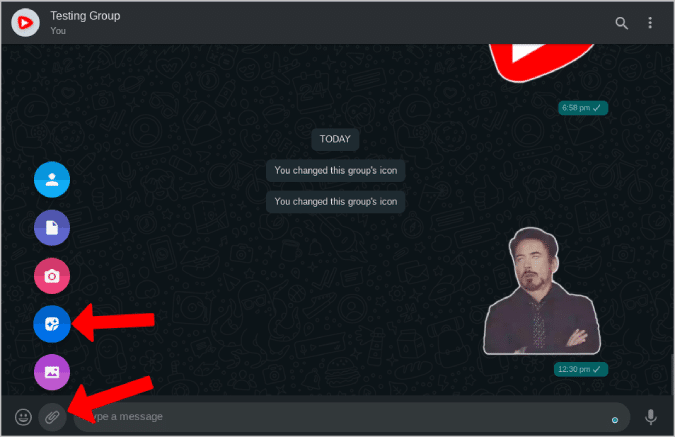
- Вы увидите системный файловый менеджер. Выберите любое изображение, которое будете отправлять в виде стикера.
- Сделав выбор, вы получите несколько вариантов редактирования, включая обрезание, добавление текста и смайлов или других стикеров сверху. Лучше всего подходит изображение с прозрачным фоном, но при помощи опции «Ножницы» можно удалить фон внутри WhatsApp.
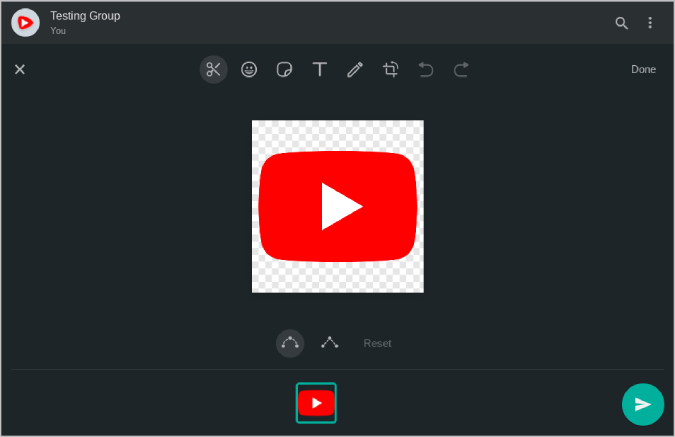
- После окончания редактирования нажмите на кнопку «Отправить» в правом нижнем углу. Изображение будет отправлено в виде стикера.
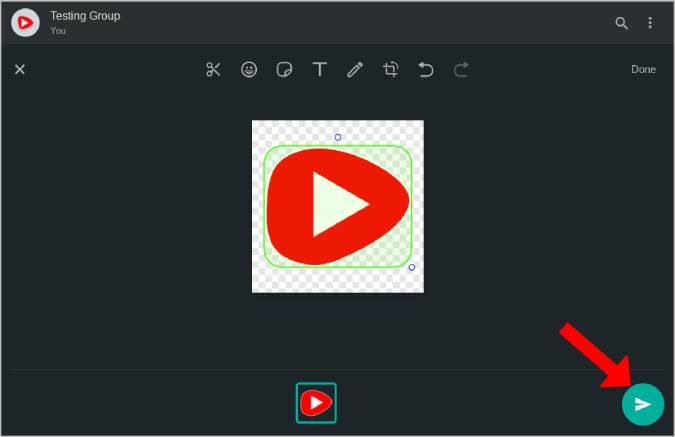
Для его использования нажмите на стикер для добавления в избранное. После вы сможете получить к нему доступ в разделе «Избранное». Пока такая функциональность есть только на компьютерах. Для отправки изображения в виде стикеров в мобильном приложении WhatsApp нужно воспользоваться сторонним приложением для создания собственных стикеров.
Как создавать стикеры для WhatsApp
В магазинах Play Store и App Store имеется несколько приложений для создания стикеров. Для этой статьи используется приложение Sticker maker, доступное на обеих платформах с многочисленной бесплатной функциональностью.
- Скачайте Sticker maker из магазина и запустите.
- Нажмите на кнопку «Создать новый набор стикеров».
- Придумайте имена пака и имя автора.
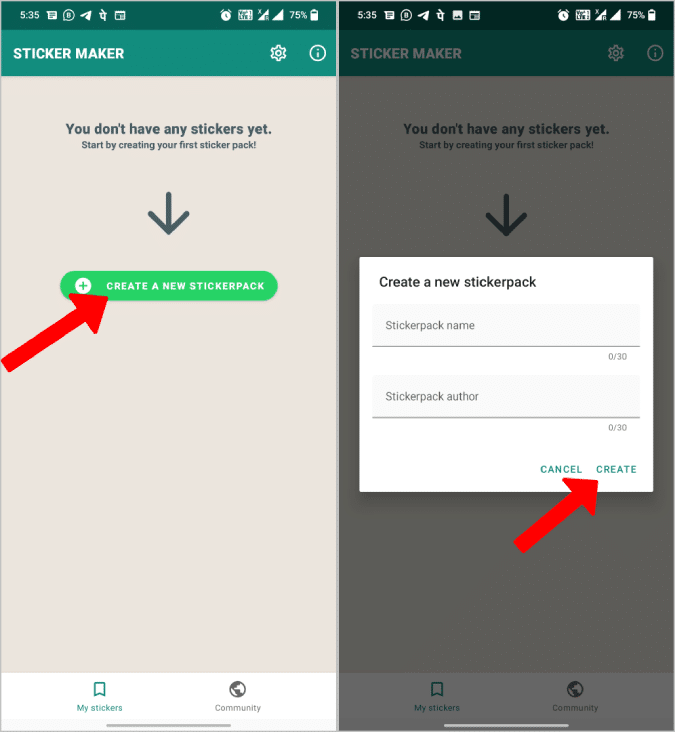
- После создания пака нажмите на него, чтобы открыть.
- Можно добавить иконку пака стикеров и до 30 стикеров. Загруженная сюда иконка будет отображаться на панели ярлыков стикеров.
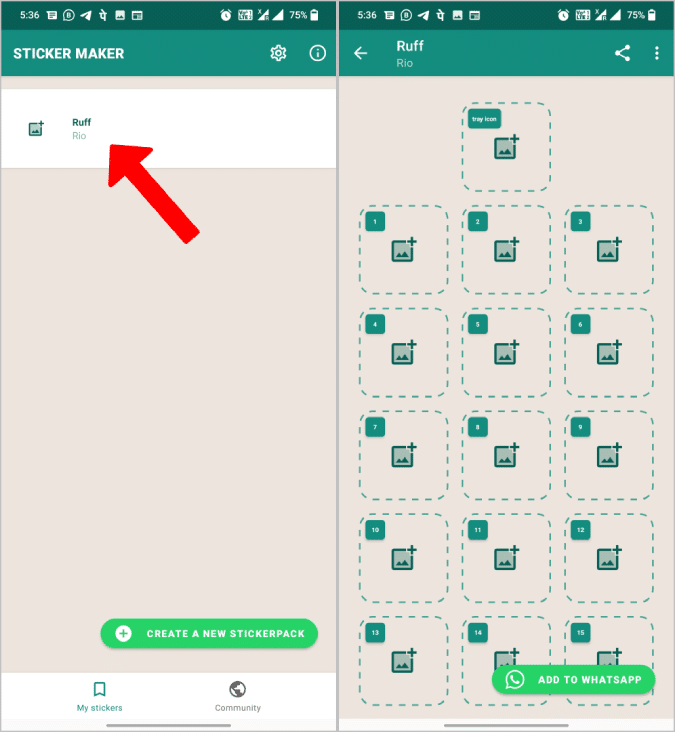
- При добавлении стикеров приложение даёт инструменты удаления фона, включая возможность вырезать квадрат, круг или определить область вручную. Ещё можно удалять фон автоматически посредством Smart select. Если вы не хотите удалять фон, нажмите «Выбрать всё», а затем «Сохранить стикер».
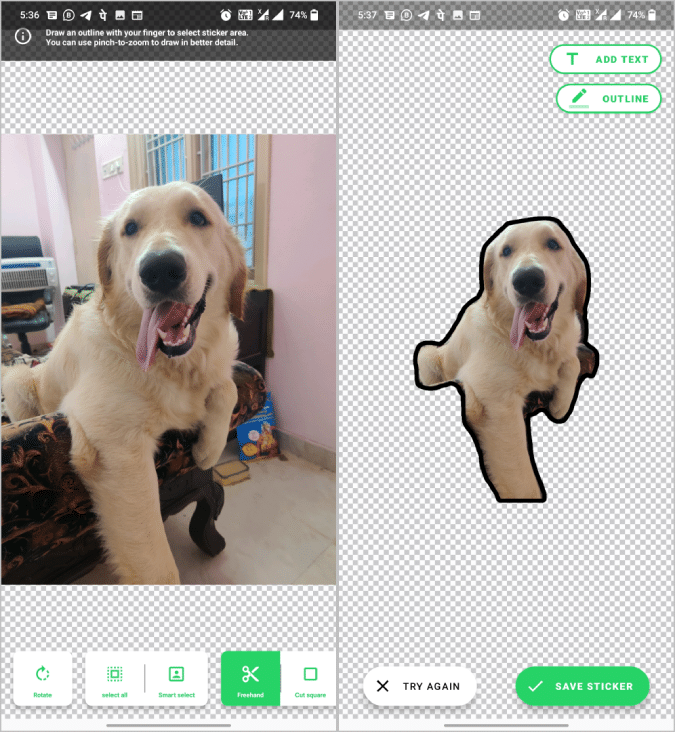
- После добавления необходимых стикеров нажмите на кнопку «Добавить в WhatsApp» внизу. Появится запрос, нажмите «Добавить».
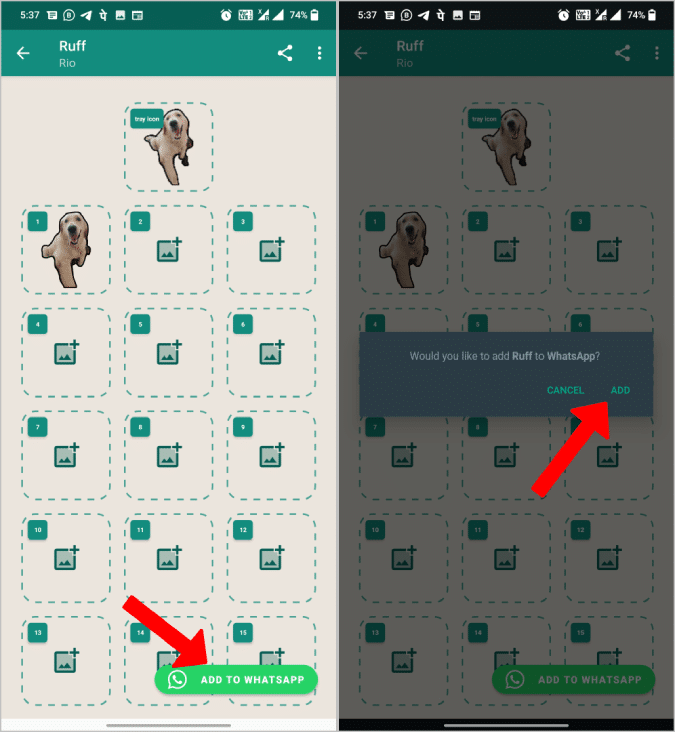
В результате вы создали новый пак стикеров и добавили его в WhatsApp.
Как управлять стикерами в WhatsApp
На странице стикера нажмите наверху на иконку «Плюс», чтобы запустить магазин стикеров. Ещё есть вкладка «Мои стикеры» наверху, можно нажать на неё. Здесь даётся доступ ко всем доступным пакам стикеров.
Нажмите на иконку с четырьмя линиями для перетаскивания паков стикеров вверх и вниз. Находящиеся наверху паки стикеров будут доступны перед панелью стикеров для быстрого доступа.
Здесь же можно удалять паки стикеров, выбрав иконку «Удалить» и во всплывающем окне также нажав «Удалить».
Заключение
Прочитав эту статью, вы научились скачивать стикеры из магазина WhatsApp, брать их на сторонних сайтах, самому создавать стикеры или отправлять изображение в виде стикеров в версии WhatsApp для ПК. На смартфонах возможность отправлять изображение в виде стикеров пока недоступна. Возможно, такая опция будет добавлена в будущих обновлениях.